2025.06.30AI-OCR
【2025年最新版】画像文字の読み取り方法|おすすめOCRツールと活用術
紙の資料や写真に写った文字をデジタルデータとして扱いたい──そんなときに活躍するのが「画像 文字読み取り」技術、つまりOCR(Optical Character Recognition/光学文字認識)です。特に近年では、AIの発展によって精度が飛躍的に向上し、業務効率化やデータ活用の現場でも広く導入が進んでいます。
本記事では、画像から文字を読み取る具体的な方法やおすすめのOCRツール、読み取りがうまくいかない場合の対処法、さらにAI-OCRの活用シーンまで詳しく解説します。
目次
● 画像から文字を読み取ることは可能?
● 画像文字読み取りに使える代表的なツール4選【初心者にもおすすめ】
● OCRツールの使い方を徹底解説
● 画像から文字が正しく読み取れないときの対処法
● 読み取った文字データの活用例
● 高精度を求めるならAI-OCRの導入も視野に
● AI入力ソリューション
● まとめ

結論から言えば、画像から文字を読み取ることは技術的に十分可能です。現在では、OCR(Optical Character Recognition/光学文字認識)技術が進化しており、印刷された文書はもちろん、スマートフォンで撮影した写真やスキャン画像からも、非常に高精度で文字を抽出することができます。
たとえば、JPEG、PNG、TIFFといった主要な画像形式に広く対応しており、画像に含まれるテキストデータを瞬時にデジタル化できます。
以下のような条件を満たす画像であれば、文字認識の精度は非常に高くなります。
こうした条件がそろっていれば、AI-OCRを利用することで、画像データから正確にテキストを抽出し、ExcelやWordなどで編集可能な状態に変換することができます。
一方で、画像の状態によっては文字認識の精度が大きく低下することもあります。以下のような条件は、OCRにとって読み取りの難易度を上げる要因です。
こうした場合には、事前に画像の補正処理を行うことが推奨されます。たとえば、画像編集ソフトやOCRツールに搭載されている「傾き補正」「コントラスト調整」「シャープ処理」などを活用することで、読み取り精度を大きく改善できます。
「スマホで撮った画像でも本当に読み取れるの?」と疑問に思う方もいるかもしれません。結論としては、十分に可能です。
特に最近のスマートフォンには高性能なカメラが搭載されており、条件さえ整えばOCRにとって理想的な画像を撮影することができます。たとえば、日中の自然光の下で書類を真上から撮影し、文字が明瞭に映るように心がければ、多くの場合で十分な精度が得られます。
また、スマートフォン向けのOCRアプリ(たとえば「Googleレンズ」「Adobe Scan」「CamScanner」など)は、撮影から文字認識までを一貫して行えるため、日常業務やプライベートでも手軽に利用可能です。
AI技術と組み合わせたOCR、いわゆるAI-OCRを使えば、さらに高度な文字認識が可能です。特に以下のような用途では威力を発揮します。
AI-OCRは従来のOCRに比べて、文字のゆらぎやクセ、文脈情報の解析にも対応しており、文字の切り出しや識別ミスが減少しています。画像から文字を読み取るタスクにおいて、AI-OCRはもはや欠かせない存在となっています。

スマートフォンで撮影した写真や、スキャン画像に含まれる文字をデジタルテキスト化したい──そんなときに活躍するのがOCR(光学文字認識)ツールです。近年はAI技術の進化により、より手軽かつ高精度な文字読み取りが可能になってきています。
ここでは、特に初心者でも簡単に扱える画像文字読み取りツールとしておすすめの4つを、使い方・特徴・注意点とともに詳しくご紹介します。
Googleアカウントがあれば誰でも使える無料のクラウドサービス「Google ドライブ」には、OCR機能が標準搭載されています。使い方は非常にシンプルです。
この手順だけで、画像内の文字を自動的に認識してテキスト化できます。対応言語も多く、日本語にも十分対応可能です。
Microsoft Officeユーザーなら見逃せないのが「OneNote」に搭載されたOCR機能です。こちらも非常に手軽で、以下の手順で利用できます。
テキストは任意の場所に貼り付けて利用できます。
iPhoneユーザーであれば、追加アプリをインストールせずにOCRを試せるのが、標準搭載の「メモ」アプリです。以下の操作で簡単に文字認識ができます。
また、既に撮影済みの画像をメモに貼り付けた後に、画像を長押し →「テキストを表示」→「コピー」でも同様の操作が可能です。
インストール不要で手軽に使えるのが、オンライン型のOCRサービスです。以下は代表的な例です。
どちらも以下のような操作で使えます。

「画像の中の文字をデジタルデータにしたい」「書類をわざわざ打ち直すのは手間」──そんな時に便利なのがOCR(Optical Character Recognition:光学文字認識)です。
本記事では、スマホ・PC・オンラインの3つの方法別に、OCRツールの使い方をステップごとに詳しく解説します。アプリ選びや注意点もあわせて紹介するので、初心者でも安心して始められます。
スマートフォンはOCRとの相性が非常に良く、アプリを使えば写真を撮る感覚で文字認識が可能です。通勤中や外出先でもさっと使えるのが魅力です。
以下は代表的な無料OCRアプリです。
アプリを開いて、対象となる文字が写った画像を撮影します。既に保存してある画像も読み込み可能です。
多くのアプリでは「テキスト認識」「スキャン」などのボタンがあり、それをタップするだけでOCR処理が始まります。
文字が自動的に検出され、コピーやメモ保存、クラウド共有が可能です。手書き文字も対応しているアプリが増えています。
パソコンでは、より高機能なOCRツールを使って、文書の一括変換や複雑なレイアウトの保持が可能です。ビジネス用途や大量データの処理にも適しています。
代表的なOCR対応PCソフト
ソフトを起動し、「画像ファイルを開く」「スキャンデータを読み込む」などの手順でOCR対象の画像を読み込みます。
画像内のテキスト領域が自動検出され、文字として変換されます。表や段組、改行なども保持できるソフトもあります。
変換されたテキストは、コピーして任意のアプリに貼り付けたり、直接WordやExcel形式で保存したりできます。
ソフトのインストールが面倒、今すぐ試してみたい、という方におすすめなのがオンラインOCRサービスです。インターネット環境さえあれば、PC・スマホのどちらからでも利用可能です。
利用したいオンラインOCRサイトをブラウザで開きます。Googleで「画像 OCR 無料 オンライン」などと検索すると、多数ヒットします。
「ファイルを選択」ボタンをクリックし、PCまたはスマホ内の画像を選びます。JPEG/PNG/PDFなど幅広い形式に対応。
日本語の文字を読み取る場合は、「言語設定」で「Japanese(日本語)」を必ず選択。出力形式は「TXT」「Word」「Excel」などから選べます。
「変換開始」や「Start」ボタンを押すと処理が始まり、数秒〜数十秒でテキストが抽出されます。完了後は、画面上に表示されるテキストをコピーするか、ファイルとして保存します。

OCR(光学文字認識)は非常に便利な技術ですが、すべての画像を完璧に読み取れるわけではありません。文字が欠ける、誤認識される、まったく読み取れないといった問題が起こることもあります。
そうしたトラブルを防ぎ、正確に文字をデジタル化するための改善策を項目別に詳しく解説します。
OCRはピクセル単位で文字の輪郭を認識します。そのため、解像度が低い画像では文字の輪郭がぼやけたり、潰れてしまい、正確な認識が難しくなります。
スマホの場合は「ドキュメントスキャン」機能付きのアプリ(例:Adobe Scan、Microsoft Lens)を使うと自動で最適な解像度になります。
文字が水平に並んでいないと、OCRエンジンが正しい行や単語の区切りを認識できず、誤った文字列や空白を生成してしまいます。
背景と文字のコントラストが低いと、OCRが文字として検出できないことがあります。特にグレー背景に黒文字や、古い書類の黄ばみは要注意です。
手書き文字のOCRは、フォントと違って個人差があるため、書き癖や誤字脱字に左右されやすいのが現実です。
背景に模様や線があると、OCRエンジンがそれを「文字の一部」と誤解して、誤認識の原因になります。
複雑な帳票やレイアウト(たとえば、複数列の表、横書き・縦書き混在、囲み罫など)は、一般的なOCRでは構造を正確に理解できないことがあります。
画像から抽出したテキストデータは、「読み取る」こと自体がゴールではなく、その後の利活用こそが本質的な価値となります。ここでは、具体的な活用パターンを5つに分類し、それぞれのメリットや応用方法を詳しくご紹介します。
ビジネス現場で大量に交換される名刺は、紙のままでは検索や共有が難しく、管理も煩雑になりがちです。
紙ベースで集めたアンケートや申込書は、手入力によるデジタル化に時間と労力がかかります。
研究やライティングの際、印刷物の一部を正確に引用したい場合、手打ちでの入力は非効率です。
経費精算・帳簿作成において、紙の領収書をデジタル処理することは非常に多くの業種で必要とされます。
実店舗の販売促進用POP、看板、ポスターなどの文言は、過去の記録として残しにくい形式です。
OCRで読み取った文字データは、業種や目的を問わず、以下のような幅広い分野でも活用が可能です。
| 活用分野 | 活用例 |
|---|---|
| 教育 | 試験問題や手書きレポートのデジタル保存・採点 |
| 法務 | 契約書の一部抜粋と文書比較 |
| 医療 | 処方箋や問診票のデータベース化 |
| マーケティング | 街頭アンケート・フィールド調査結果の集計 |
| 製造業 | 手書き作業日報の自動集計・工程分析 |

画像から文字を読み取る「OCR(Optical Character Recognition)」技術は、既に多くの業務現場で活用されています。しかし、手書き文字やレイアウトが複雑な帳票への対応には限界があり、「精度」や「柔軟性」の面で課題が残るケースも少なくありません。
そこで注目されているのが、AI(人工知能)技術を活用したAI-OCR(Artificial Intelligence OCR)です。これは、従来のOCRに比べて遥かに高度な解析能力を持ち、業務の自動化・精度の向上を同時に実現できる強力なソリューションです。
| 項目 | 従来のOCR | AI-OCR |
|---|---|---|
| 対応フォーマット | 定型フォーム中心 | 定型・非定型・手書き混在も対応可能 |
| 精度 | 印刷文字に強いが手書きや写真には弱い | 手書き、写真、表、図表にも高精度で対応 |
| 処理の柔軟性 | 事前のレイアウト設定が必要 | 学習によって柔軟にレイアウトを認識 |
| 学習機能 | なし | あり(使うほどに認識精度が向上) |
| 業務自動化連携 | 限定的 | RPAや他システムと柔軟に連携可能 |
AI-OCRはディープラーニングなどのAI技術を活用しており、手書き文字や非定型レイアウトでも、まるで人間のように“意味を理解しながら”認識できる点が大きな特長です。
従来のOCRでは認識が困難だった崩れた文字、かすれた筆跡、速記風の書き方でも、AI-OCRなら文脈と照らし合わせて補正・推定することが可能です。
多国籍対応の業務や、グローバル展開する企業にとって重要な「多言語OCR」もAI-OCRなら柔軟に対応可能です。漢字、ひらがな、カタカナ、英数字が混在する帳票でも精度を落とさず処理できます。
申込書・納品書・アンケートなど、フォーマットが一定でない帳票にも対応。文字の位置が毎回違っていても、AIがレイアウトを学習し、文脈から情報を抽出します。
読み取ったデータは、RPA(ロボティック・プロセス・オートメーション)と組み合わせて、次の処理(例:入力、登録、通知)まで自動化できます。これにより、人手による確認作業すら不要になるケースもあります。
紙・FAX・PDF帳票などの情報を“AIで読み取る”だけでなく、選別・補正・連携まで自動化したのが、株式会社無限の「AI入力ソリューション」です。
従来のOCRでは「読み取り」がゴールでしたが、このソリューションは、以下のプロセスを一気通貫で実施します。
つまり「読んで→判断して→入力する」までを自動化できる、次世代のOCRプロセスが特徴です。
多種多様な書式の帳票でも、「AI仕分人」によってレイアウトや用途に応じた分類が可能です。これにより、読み取り前に自動で仕分けされた状態で処理できます。
読み取った文字情報をマスタ参照して補正・ノイズ除去し、さらに人のチェック画面で修正後に確定・登録できる仕組みを提供。
単なるOCRに留まらず、SAPや各種ERP/RPAとの連携対応があり、業務全体の自動化を志向できます。
無限のAI入力ソリューションは導入形態に応じて3つのアプローチが可能です。

画像からの文字読み取りは、日常業務から個人利用まで幅広いシーンで有用な技術です。無料で使えるツールも多く、スマートフォンからPC、オンラインまでさまざまな方法が用意されています。
一方で、読み取り精度には画像の質や使用ツールが大きく影響するため、目的に応じた手法や対処法を理解しておくことが重要です。さらに、AI-OCRを活用すれば、より高精度かつ効率的な文字読み取りが可能になります。
今後もOCR技術の進化により、「画像 文字読み取り」はより身近で強力なデジタルツールとなっていくでしょう。
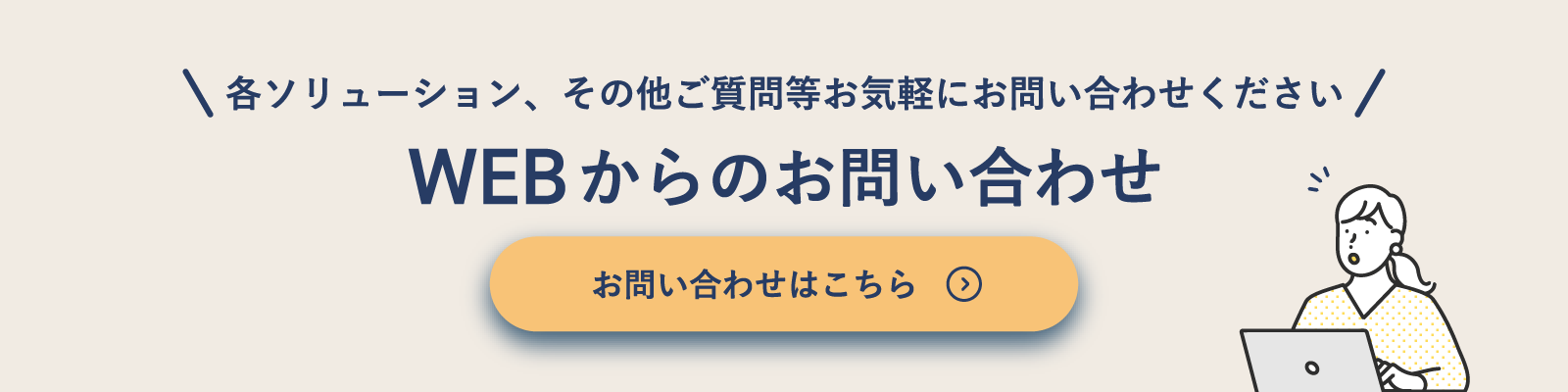
株式会社無限やソリューションなどへの資料請求・お問い合わせは、お気軽にご連絡ください。